Excel合并单元格的技巧与操作步骤
时间:2025-06-03 16:09:16 153浏览 收藏
在Excel表格制作中,合并单元格是常见的需求,有助于数据管理。本文详细介绍了几种Excel合并单元格的技巧和操作步骤,包括使用“合并后居中”功能及其快捷键(Alt + H + M + C),以及仅保留首个单元格内容的合并方法(Alt + H + M + M)。此外,还提供了通过公式合并不同行数据的具体示例,帮助用户高效处理表格数据。
在使用Excel制作表格时,我们有时会遇到需要将多个单元格合并的情况,这样可以更方便地管理数据。下面,本文将为大家介绍几种在Excel中合并单元格的方法。
Excel合并单元格技巧:
如下图所示,首先选择五个列和三个行中的十五个单元格:
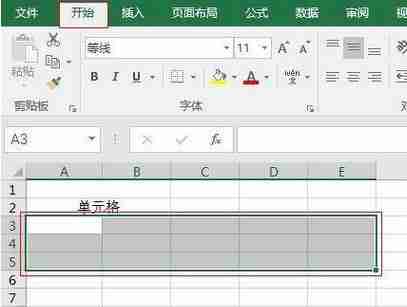
点击“合并后居中”按钮,此时所选单元格就会合并成一个,并且内容居中显示,如下图所示:
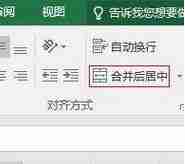

合并后居中的快捷键是:Alt + H + M + C。具体操作如下:假设有一块A2到C4的区域,按住Alt键,依次按下H、M键,再按C键,会弹出一个仅保留首个单元格内容的提示框,点击“确定”后,所有选中的单元格就会合并为一个:
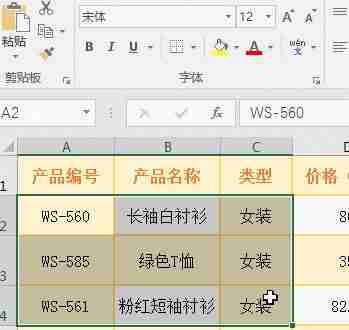
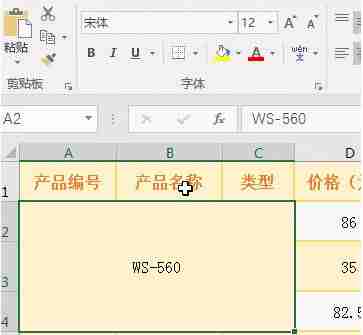
合并单元格的快捷键为:Alt + H + M + M。操作步骤同样是先选中目标单元格,按住Alt键,依次按下H、M两次,最终选中的单元格将合并为一个,且仅保留首个单元格的内容。
如果需要将第四行与第五行的数据合并至第六行,可以在A6单元格输入公式=A4&";"&A5,然后回车。此时A4和A5的内容就会合并到A6中。接着将鼠标放在A6单元格的填充柄上并按住,向右拖动,所有经过的单元格都会用A6的内容填充。最后按下Ctrl + S组合键保存,这样就能实现用A6数据填充的单元格都包含对应列第四、五行合并后的数据,如下图所示:
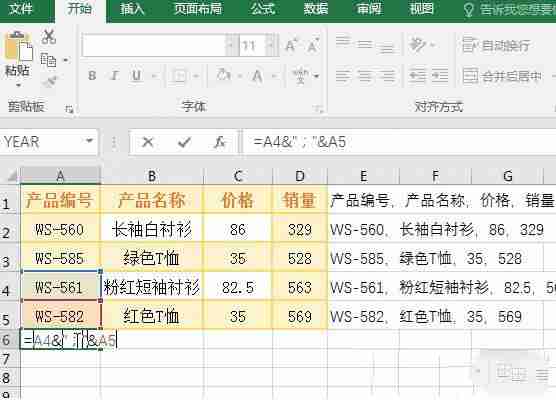
以上就是Excel合并单元格的一些技巧,希望对大家有所帮助。
好了,本文到此结束,带大家了解了《Excel合并单元格的技巧与操作步骤》,希望本文对你有所帮助!关注golang学习网公众号,给大家分享更多文章知识!
-
501 收藏
-
501 收藏
-
501 收藏
-
501 收藏
-
501 收藏
-
491 收藏
-
367 收藏
-
410 收藏
-
185 收藏
-
378 收藏
-
326 收藏
-
425 收藏
-
323 收藏
-
281 收藏
-
143 收藏
-
115 收藏
-
122 收藏
-

- 前端进阶之JavaScript设计模式
- 设计模式是开发人员在软件开发过程中面临一般问题时的解决方案,代表了最佳的实践。本课程的主打内容包括JS常见设计模式以及具体应用场景,打造一站式知识长龙服务,适合有JS基础的同学学习。
- 立即学习 543次学习
-

- GO语言核心编程课程
- 本课程采用真实案例,全面具体可落地,从理论到实践,一步一步将GO核心编程技术、编程思想、底层实现融会贯通,使学习者贴近时代脉搏,做IT互联网时代的弄潮儿。
- 立即学习 516次学习
-

- 简单聊聊mysql8与网络通信
- 如有问题加微信:Le-studyg;在课程中,我们将首先介绍MySQL8的新特性,包括性能优化、安全增强、新数据类型等,帮助学生快速熟悉MySQL8的最新功能。接着,我们将深入解析MySQL的网络通信机制,包括协议、连接管理、数据传输等,让
- 立即学习 500次学习
-

- JavaScript正则表达式基础与实战
- 在任何一门编程语言中,正则表达式,都是一项重要的知识,它提供了高效的字符串匹配与捕获机制,可以极大的简化程序设计。
- 立即学习 487次学习
-

- 从零制作响应式网站—Grid布局
- 本系列教程将展示从零制作一个假想的网络科技公司官网,分为导航,轮播,关于我们,成功案例,服务流程,团队介绍,数据部分,公司动态,底部信息等内容区块。网站整体采用CSSGrid布局,支持响应式,有流畅过渡和展现动画。
- 立即学习 485次学习
